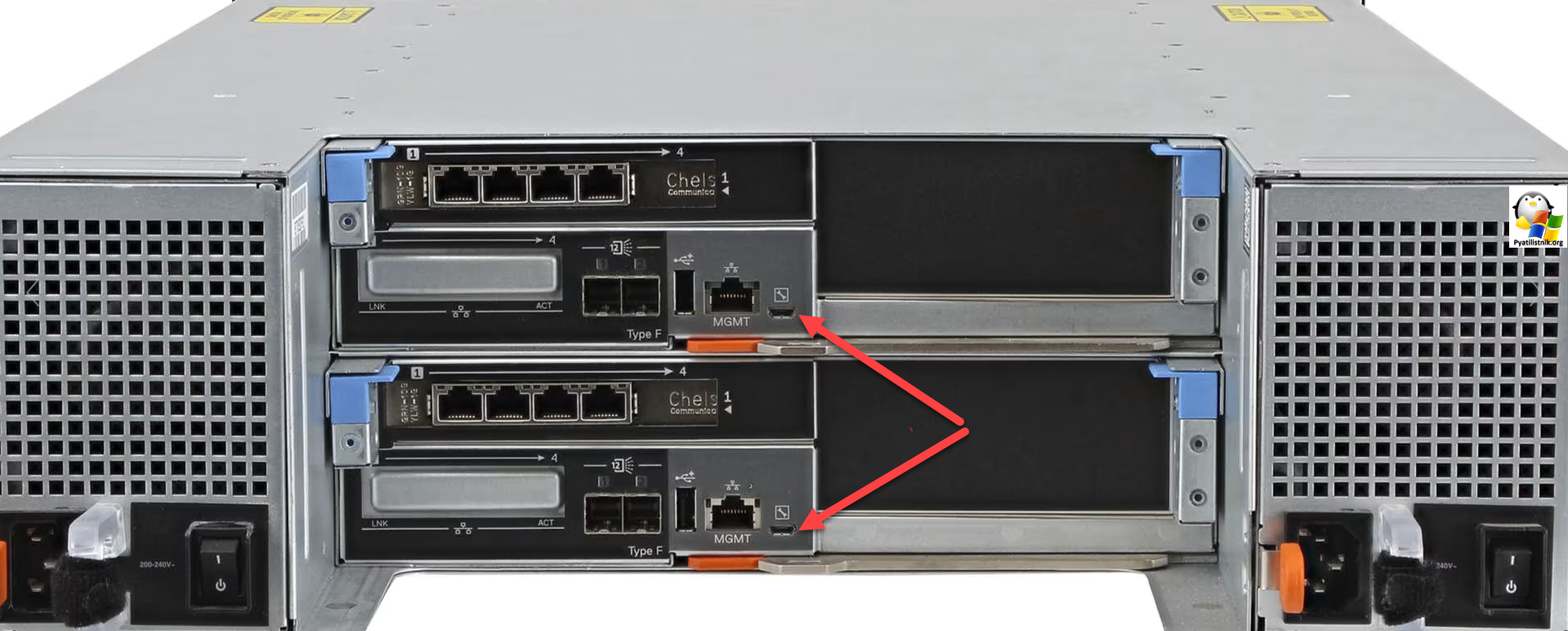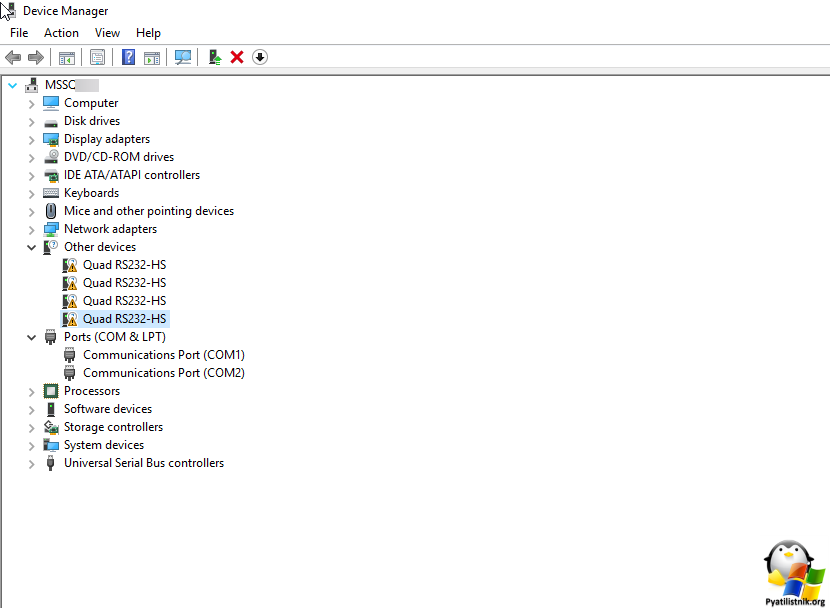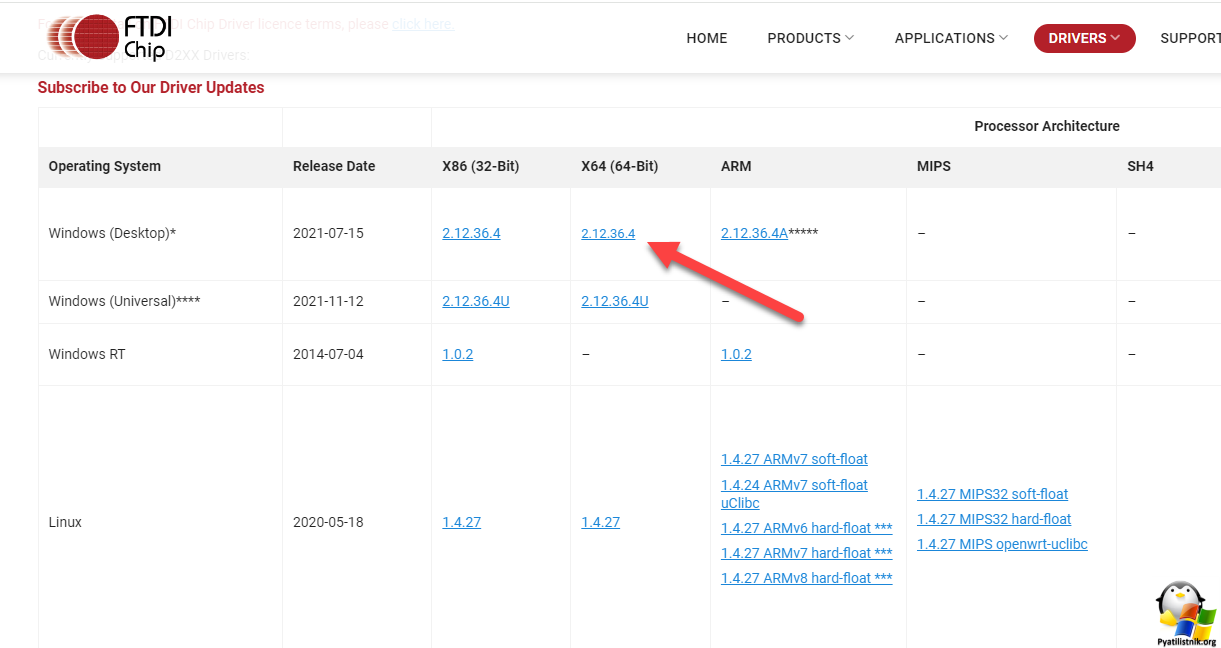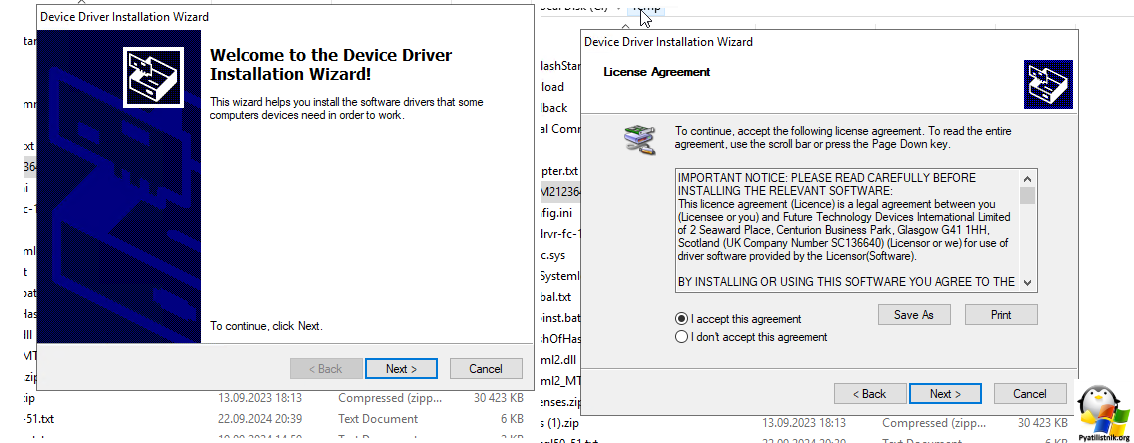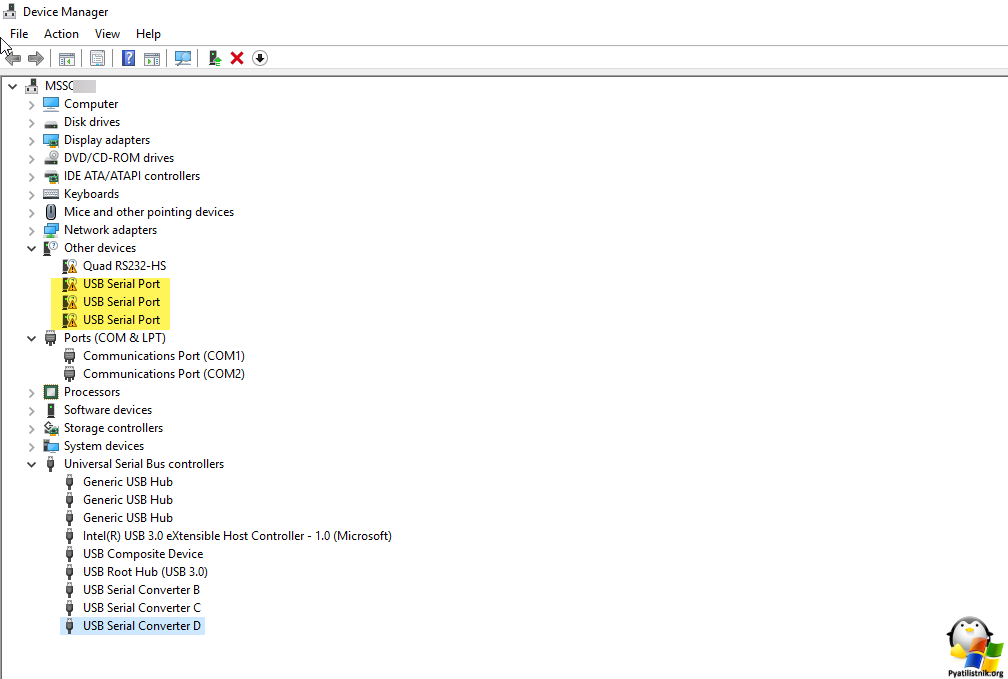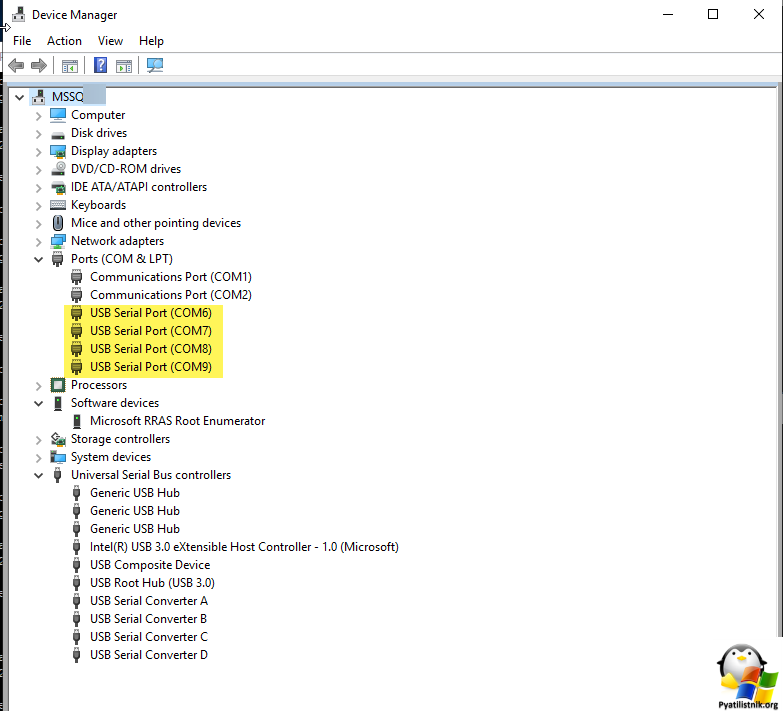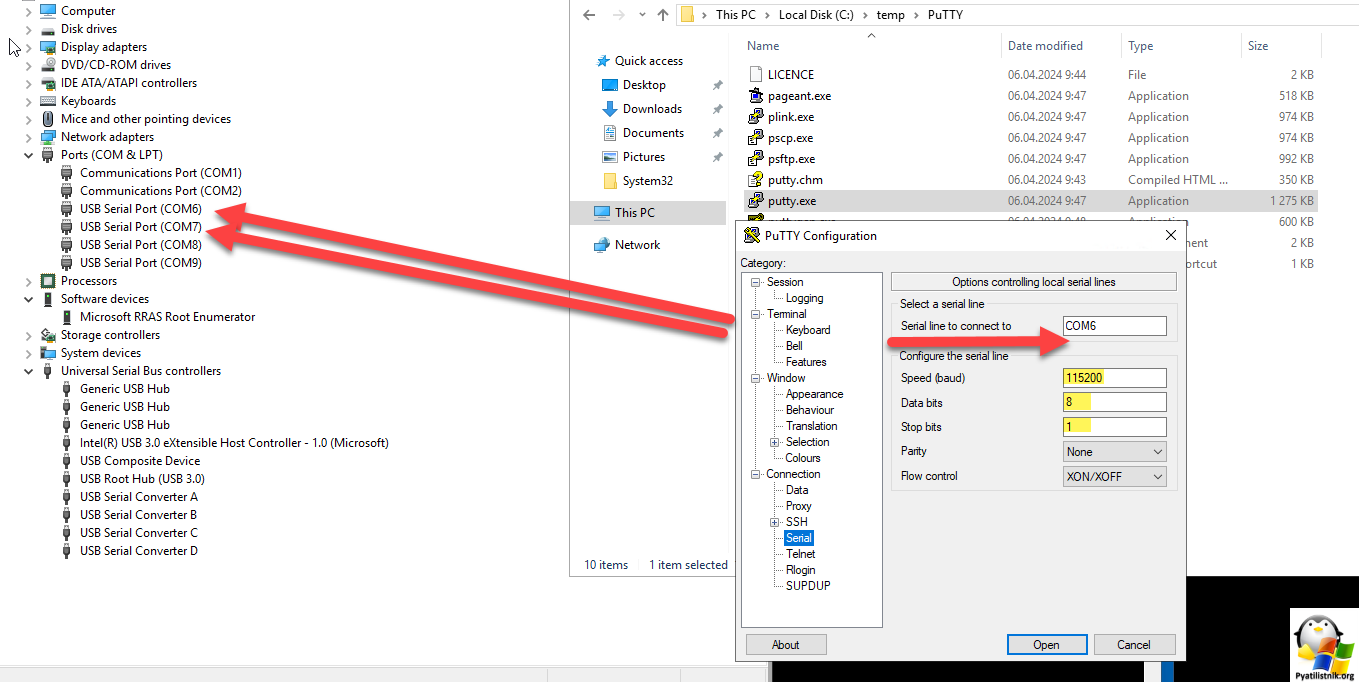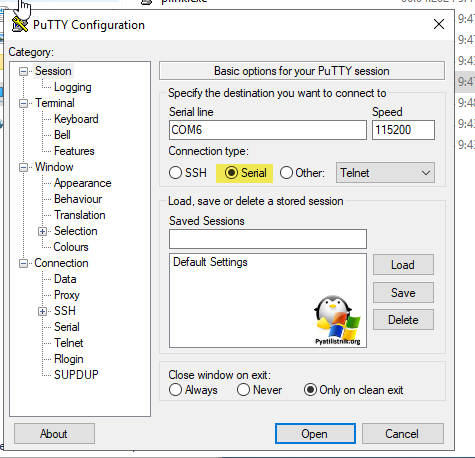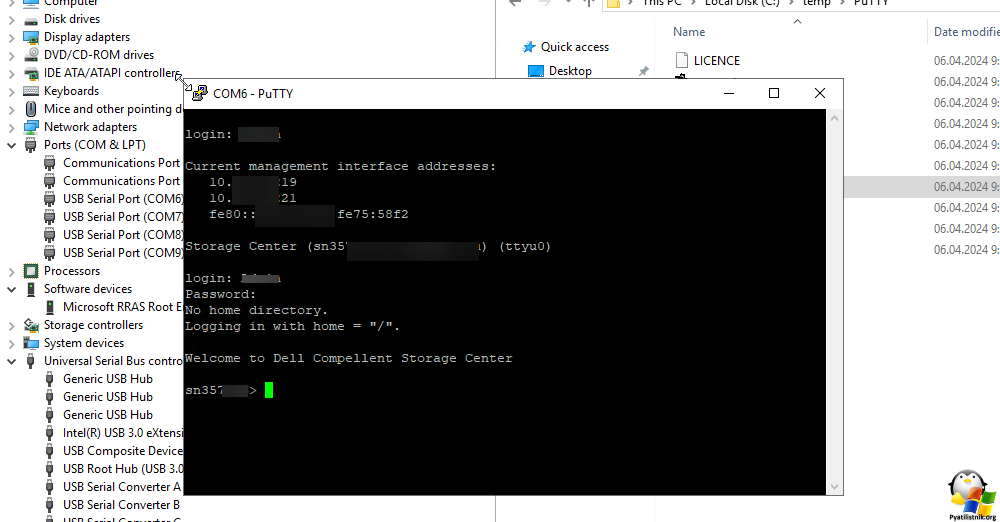Как подключиться к Dell SC5020 через COM порт
 Добрый день! Уважаемые читатели и гости IT блога. В прошлый раз я вам рассказывал, о ситуации, когда у меня перестали отправляться письма с МФУ после сканирования. В сегодняшней статье я хочу с вами поделиться полезным опытом подключения к системам хранения данных Dell с помощью COM порта. Я покажу подробно как это делаю я, какие ситуации у вас могут быть, когда данный шнурок поможет вам в момент траблшутинга СХД, а он хотите вы или нет обязательно у вас будет, амортизацию оборудования никто не отменял ни ошибки ПО и прошивок так же.
Добрый день! Уважаемые читатели и гости IT блога. В прошлый раз я вам рассказывал, о ситуации, когда у меня перестали отправляться письма с МФУ после сканирования. В сегодняшней статье я хочу с вами поделиться полезным опытом подключения к системам хранения данных Dell с помощью COM порта. Я покажу подробно как это делаю я, какие ситуации у вас могут быть, когда данный шнурок поможет вам в момент траблшутинга СХД, а он хотите вы или нет обязательно у вас будет, амортизацию оборудования никто не отменял ни ошибки ПО и прошивок так же.
Что такое COM порт и как он применяется в СХД
COM-порт (или последовательный порт) — это интерфейс для передачи данных между компьютером и внешними устройствами. Он использует последовательную передачу данных, что означает, что биты передаются один за другим по одному каналу. COM-порты часто используются для подключения различных устройств, таких как модемы, принтеры, маршрутизаторы Cisco и встраиваемые системы.
Я вас ранее уже немного знакомил с данной технологией, в статье "Как переназначить COM порт для устройства в Windows".
▎Рабочие ситуации, где COM-порт может помочь:
- Настройка сети хранения: При первоначальной настройке СХД DELL администраторы могут использовать COM-порт для подключения терминала и настройки параметров сети хранения, таких как IP-адреса и параметры безопасности.
- Мониторинг состояния системы: В случае, если система начинает показывать признаки перегрева или другие проблемы, администраторы могут подключить диагностическое устройство через COM-порт для получения подробной информации о состоянии компонентов.
- Решение проблем с подключением: Если система не распознает подключенные устройства (например, серверы или рабочие станции), администраторы могут использовать COM-порт для диагностики проблем с подключением и настройки.
- Обновление прошивки: В некоторых случаях обновление прошивки СХД может потребовать подключения через COM-порт для передачи обновлений и конфигураций.
Вот так выглядят COM порты на задней стороне контроллеров Dell DC 5020, у портов есть обозначение в виде значка с гаечным ключом.
Пошаговые шаги подключения к Dell SC5020 через COM порт
- Подключение шнурка - Для подключения через COM порт, нам потребуется кабель USB2.0 A - Micro USB. У меня это "U4005 USB2.0 A вилка - Micro USB"
https://perfeo.ru/perfeo-kabel-usb2-0-a-vilka-micro-usb-vilka-dlina-5-m-u4005.html
Его можно подключать либо к ноутбуку в момент необходимости, либо как у меня в той же стойке, что и СХД, есть физический сервер PowerEdge R740, в который я воткнул USB 2.0, а второй Micro USB в СХД Dell SC 5020. В итоге я всегда могу зайти по RDP на данный сервер, на котором всегда будет активное COM подключение.
- Установка драйверов на провод - после подключения провода у вас с высокой долей вероятности он определиться, как неопознанное устройство, опишу как это было на моем сервере с Windows Server 2022. В разделе другие устройства есть куча Quad RS232-HS с восклицательным знаком, у которого в свойствах будет разновидность ошибки 10 или ошибки 28, говорящая об отсутствии драйверов.
Заходим на сайт производителя и скачивает установочный пакет с драйверами для Quad RS232-HS.
https://ftdichip.com/drivers/d2xx-drivers/?utm_source=pocket_shared
Найдите самый последний пакет Virtual COM Port (VCP) исходя из вашей разрядности системы, у меня это 64х.
Чем отличается x86 от x64 - читайте по ссылке
Приступаем к установке пакета Virtual COM Port (VCP) драйверов. Мастер установки тривиальный, везде прощелкиваем "Next".
В момент установки у вас уже появятся неопознанные USB Serial Port.
После успешной установки драйверов, у вас появятся дополнительные USB Serial Port с COM6 по COM9, или еще какие-то. Теперь остается только подключиться через Putty к вашему COM порту на СХД Dell SC 5020.
Читайте так же — Как настроить буфер обмена в Windows
Настройка Putty для подключения к СХД Dell SC 5020 через COM порт
Где скачать Putty я вам рассказывал, в статье про начальную настройку Cisco с помощью COM порта, посмотрите там ссылку. Скачиваем ее и запускаем. Далее перейдите в раздел "Serial" и выставите параметры:
- Serial line to connect to - тут завит от того какие номера COM у вас в системе, в моем случае USB Serial Port начинается с 6-го
- Speed - 115200
- Data bits - 8
- Stop bits -1
- Parity - None
- Fow control - XON/XOFF
Теперь перейдите в раздел "Session" и выставите в "Connection Type" пункт "Serial", остальные настройки у вас подтянуться.
Когда все готово просто нажмите "Open". В результате этих действий перед вами откроется окно Putty с терминалом, если будет просто черный экран, то нажмите "Enter". Далее остается залогиниться и продолжить работу с контроллером Dell SC 5020.
На этом у меня все, мы успешно разобрали схему подключения к контроллеру СХД Dell SC 5020 через Virtual COM Port. С вами был Иван Сёмин, автор и создатель проекта Pyatilistnik.org.